Você já se deparou com uma situação em que você possui muitos dados e informações na planilha? E para completá-los em baixo você precisa descer a barra de rolagem? Em fim, esse é uma dificuldade que a maioria dos usuários de Excel enfrentam, principalmente quando estão iniciando a sua jornada no Excel. E neste post você irá aprender a como congelar painéis no Excel em menos de 3 minutos!
Contents
Como congelar painéis no Excel
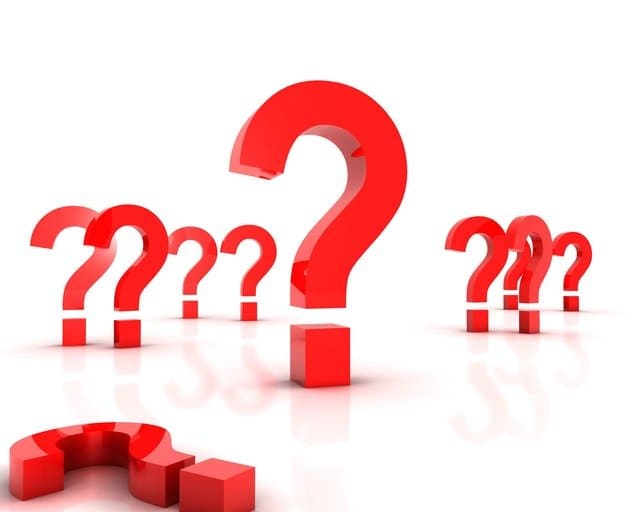
Além dos títulos das colunas, você pode enfrentar o mesmo problema nas linhas quando navegar para frente e para trás em sua planilha. E a mesma esconderá os títulos que você necessita. Entretanto, se você deseja que a sua linha ou coluna fique fixa quando rolar para baixo, ou para os lados. Você pode utilizar o recurso congelar painel no Excel.
Entretanto, com essa ferramenta, você pode fixar as linhas ou colunas para que quando você role a sua planilha, os dados fixadados permaneçam visíveis. Dessa forma você não precisará ficar repetindo os movimentos para lembrar quais são as informações que você necessita. Abaixo, você confere como congelar painéis no Excel. Vamos começar?
Congelar linha superior
Como congelar a primeira linha da planilha? Primeiro vá até à aba “EXIBIÇÃO” no menu superior, e depois na opção “CONGELAR PAINÉIS”. A seguir, você terá três opções: “CONGELAR PAINÉIS”, “CONGELAR LINHA SUPERIOR” e “CONGELAR PRIMEIRA COLUNA”.
Nessa primeira opção, você deve selecionar a segunda opção: “CONGELAR LINHA SUPERIOR”. Note que agora, ao descer a planilha, a primeira linha ficará fixa no topo.
Congelar primeira coluna
Contudo, para congelar a primeira coluna ao invés da linha, vamos repetir os passos: vá até à aba “EXIBIÇÃO” no menu superior e, em seguida clique na opção “CONGELAR PAINÉIS”.
Entretanto, perceba que agora a primeira opção que aparecerá será “DESCONGELAR PAINÉIS”. Escolha primeiro essa opção antes de prosseguir. Nesta opção selecione a opção “CONGELAR PRIMEIRA COLUNA”.
Dessa forma, ao navegar para o lado em sua planilha, a primeira coluna ficará fixa na lateral.
Congelar painéis
Supondo que agora você queira congelar uma própria seleção, sem ser a primeira coluna ou a linha superior. Dessa forma, escolha a célula ou intervalo que você deseja congelar e vá até à “EXIBIÇÃO” no menu superior. E em seguida clique em “CONGELAR PAINÉIS”.
Escolha primeiro “DESCONGELAR PAINÉIS”. Agora com a escolha feita, clique na primeira opção “CONGELAR PAINÉIS”.
Veja que assim ele congelará de acordo com a sua seleção. Sendo assim, o Excel compreende que ele deve congelar tudo que se encontra acima dessa célula. E tudo que está à esquerda ou à direita.
Congelar linhas ou colunas pré-definidas
Como sabemos, as colunas são identificadas por letras e as linhas por números, já uma célula é representada pela junção de uma linha e uma coluna. Dessa forma, para utilizar a opção de congelamento de painéis em mais linhas ou colunas você deverá manter o cursor numa célula diferente.
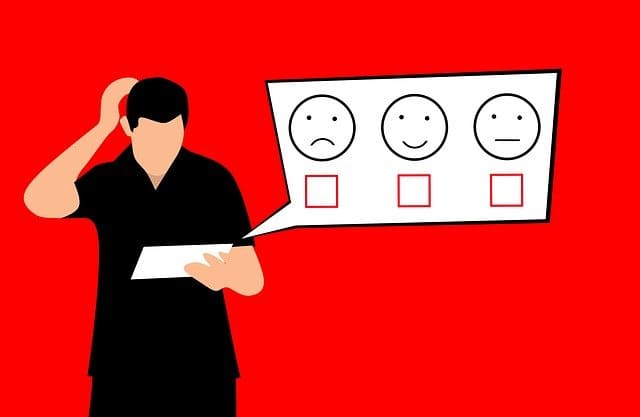
Sendo assim, ao transferir o cursor para outra coluna, isso irá alterar as células que serão congeladas.
A função congelar painéis no Excel é uma ferramenta muito útil e que você pode realizar a qualquer momento que quiser. Se você gostou de aprender como congelar painéis no Excel, deixe o seu comentário.







